

A prima vista, questo non si può fare molto di armeggiare su un Chromebook. Aprire il dispositivo, l’accesso e la sicurezza di godere di sandbox sistema operativo. Ma se si vuole fare molto di più con il Chromebook è necessario attivare la modalità sviluppatore primo.
- Qual è la modalità sviluppatore?
- Come attivare la modalità sviluppatore
- Come disattivare la modalità sviluppatore
Qual è la modalità sviluppatore?
La modalità sviluppatore non ha nulla a che fare con lo sviluppatore del canale del sistema operativo stesso, nonostante il nome simile. Lo sviluppatore canale è per testare le caratteristiche nuove di zecca con un costo importante per la stabilità: lo sviluppatore canale viene aggiornato un paio di volte a settimana con nuove funzionalità e correzioni di bug.
Abilitare la modalità sviluppatore è analoga a sradicare il telefono Android: hai un migliore accesso al sistema operativo, consentendo di attivare la roba fresca o potenzialmente rompere le cose. È necessario attivare la modalità sviluppatore prima di poter eseguire altre versioni di Linux, apposite applicazioni Android e Linux le applicazioni all’interno di Chrome su vecchi Chromebook. Dal momento che Google non è possibile verificare quali sono i sistemi operativi installati quando la macchina è in modalità sviluppatore, lo so che è tecnicamente meno sicuro di se la modalità sviluppatore è spento.
Come attivare la modalità sviluppatore


Prima di cominciare, fare una copia di backup di qualsiasi file sul Chromebook. Il Chromebook sarà Powerwashed nel processo, la cancellazione di tutti gli account e i dati locali. Con che tutto fatto, andiamo a attivare la modalità sviluppatore!
- Avviare il Computer in modalità di recupero da parte di spegnere il dispositivo, quindi tenendo premuto il tasto Esc e di Aggiornamento (la freccia circolare) tasti mentre si preme il pulsante di alimentazione. Se si utilizza un Chromebook o Chromebit, ci sarà un buco sul dispositivo che ha il pulsante di ripristino all’interno. Bastone la punta di una graffetta o un oggetto simile all’interno per tenere premuto il pulsante di ripristino, quindi premere il pulsante di alimentazione.
- Premere Ctrl + D sulla tastiera quando viene richiesto di inserire un supporto di ripristino.
-
Premere Enter per confermare.

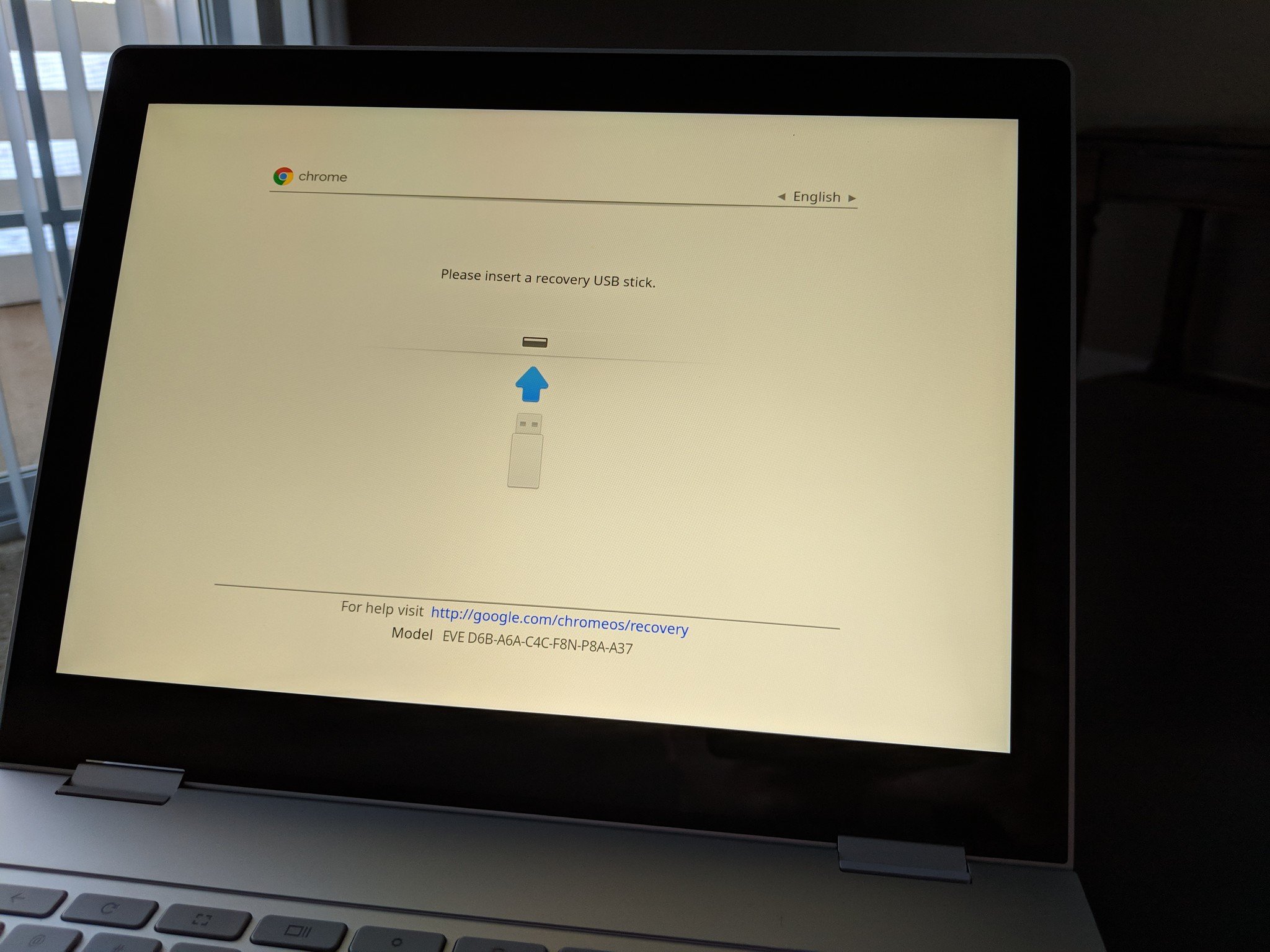

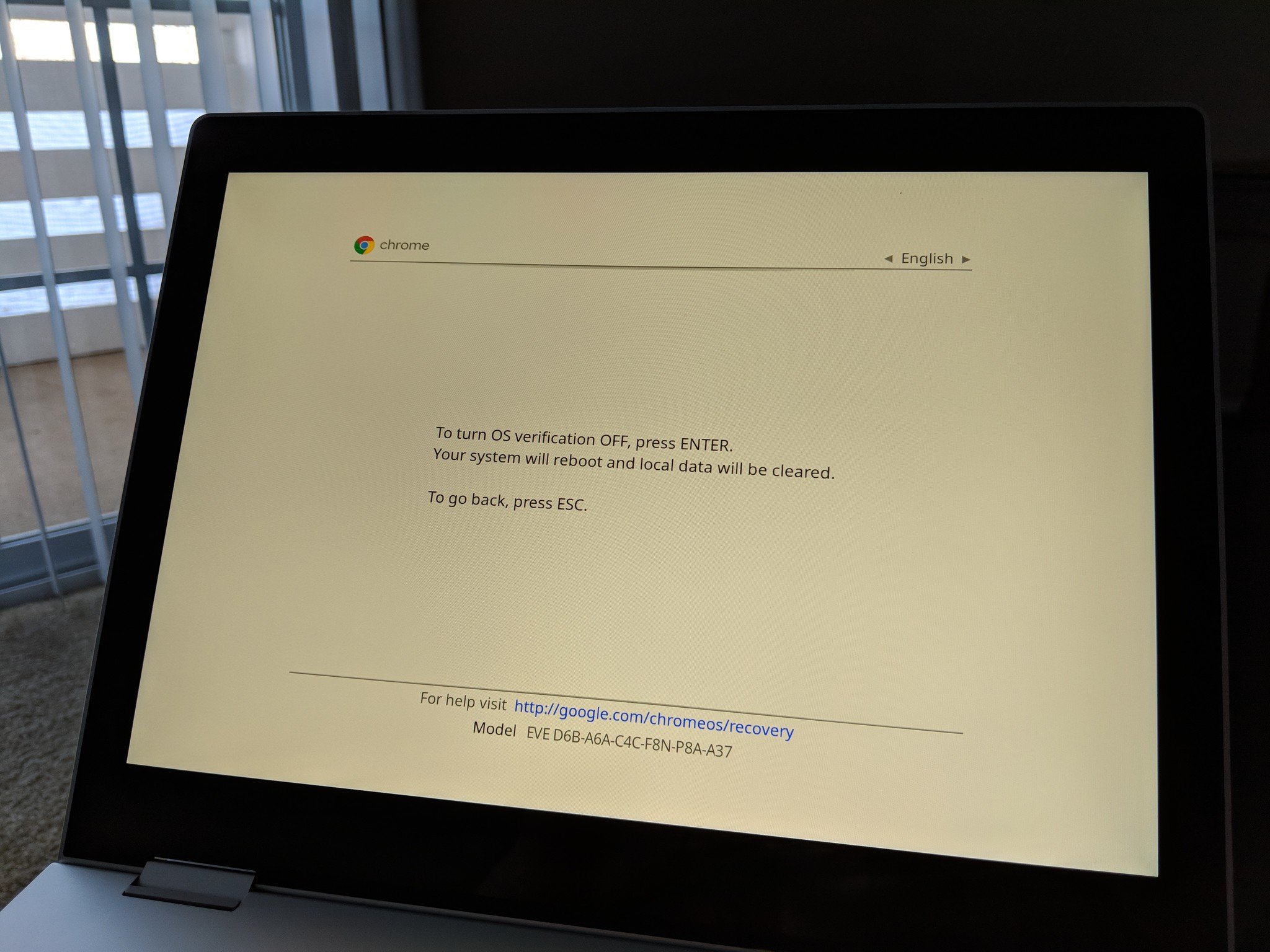
- Quando il dispositivo si riavvia, viene visualizzata una schermata che indica il sistema operativo di verifica è spento. Questa schermata viene visualizzata ogni volta che si accende il dispositivo per segnalare che il dispositivo non è così sicuro come sarebbe fuori dalla scatola. Quando viene visualizzata questa schermata, premere Ctrl + D per continuare a fare il boot, oppure attendere alcuni secondi e il dispositivo di avvio.
Come disattivare la modalità sviluppatore

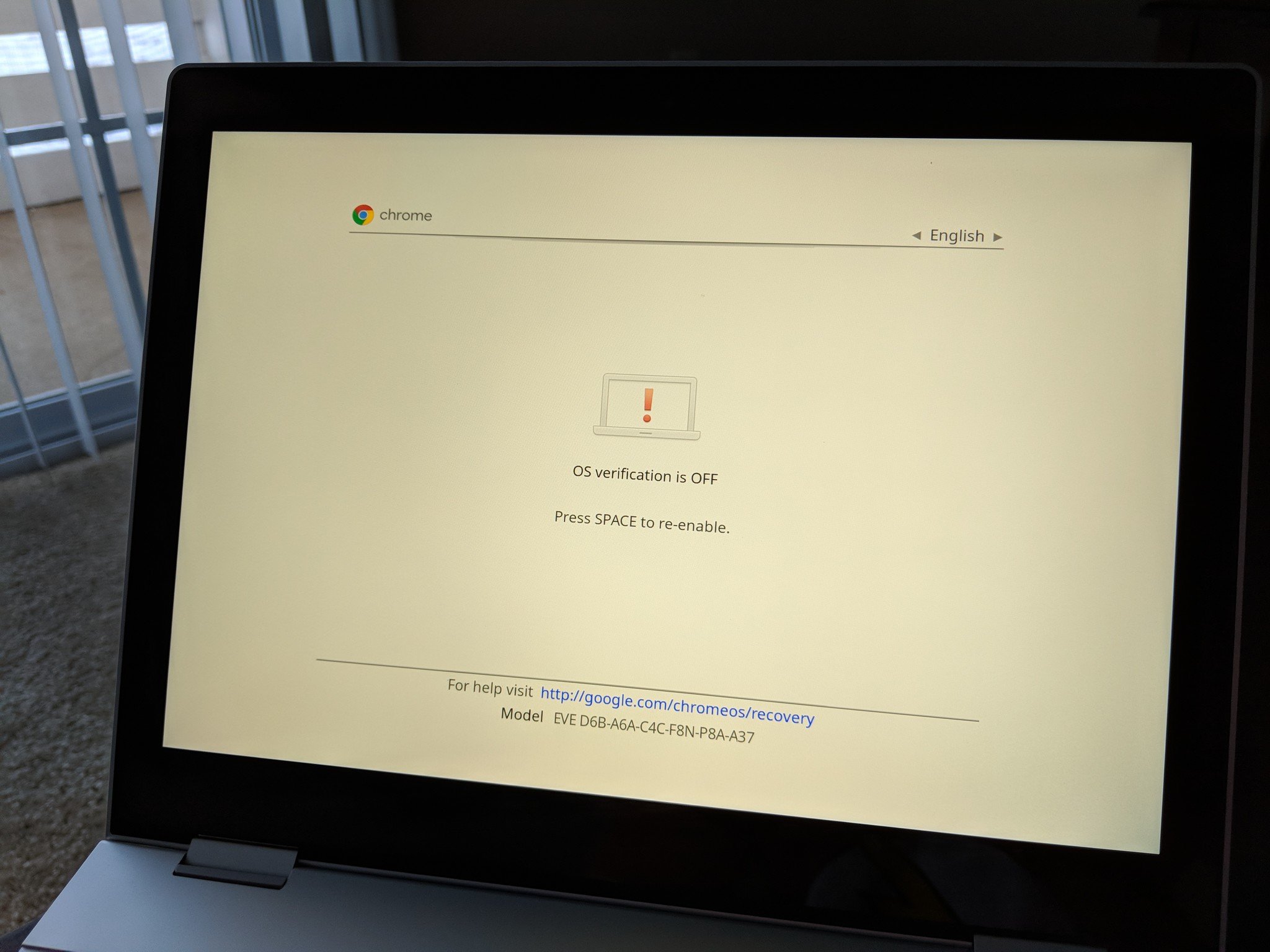
Dal momento che la modalità sviluppatore non è stato verificato da parte di Google, è necessario disattivarlo prima di vendere il dispositivo o la restituzione ai fini della garanzia. Ecco come disattivare la modalità sviluppatore!
- Riavviare il Chromebook.
- Premere la barra spaziatrice per riattivare verifica quando si vede il “OS verifica off” sullo schermo. Questo pulire il dispositivo e sarà sicuro di nuovo!
Domande?
Non si utilizza la modalità sviluppatore del Chromebook? Fateci sapere in basso!
Aggiornato a luglio 2018: Aggiunto “che Cos’è la modalità sviluppatore?” e la jump list.

